Hoe het registerbestand (.REG) als beheerder uit te voeren?
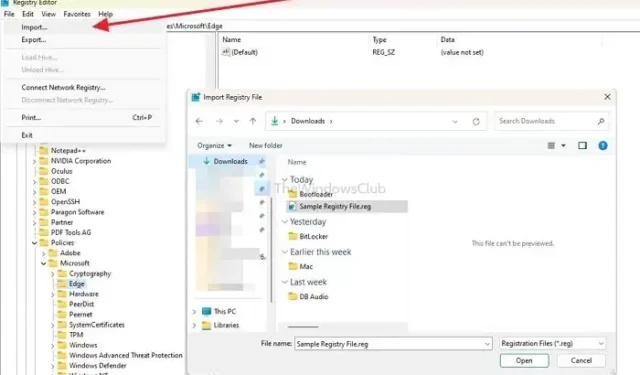
Beste praktijken en voorzorgsmaatregelen voordat u een REG-bestand uitvoert
Voordat u doorgaat met het uitvoeren van een registerbestand, volgen hier enkele praktijken en voorzorgsmaatregelen waarmee u rekening moet houden:
Maak een back-up van het register
Zoals eerder vermeld, is Windows-register een hiërarchische database met configuratiedetails voor veel Windows-toepassingsinstellingen. Dus wanneer u het Windows-register wijzigt, kan elke verkeerde configuratie tot verschillende problemen leiden.
U kunt bijvoorbeeld de Blue Death of Screen-fout tegenkomen; sommige toepassingen werken mogelijk niet correct, enzovoort. Dus als u geen controle meer heeft, kunt u de back-up herstellen.
Om een Windows-registerback-up te maken , moet u het volgende doen:
- Druk op Windows-toets + R om RUN te starten.
- Typ regedit en druk op Enter.
- Ga naar Bestand> Exporteren.
- Kies een bestandslocatie, geef uw back-upbestand een naam en sla het op.
- Selecteer de optie Importeren in het menu Bestand om de back-up te herstellen.
Controleer de inhoud van het registerbestand
Voordat u een Windows-registerbestand uitvoert, moet u ervoor zorgen dat de inhoud wordt voorkomen en dat er niets mis is.
Het beoordelen van een registerbestand is niet ingewikkeld; u kunt met de rechtermuisknop op het reg-bestand klikken en het openen met Kladblok.
Bekijk het bestand even en kijk wat er staat. Als u iets verdachts vindt, zal een snelle zoekopdracht u helpen.
Voer een antivirusscan uit
Ten derde moet u een snelle antivirus uitvoeren voor mogelijke beveiligingsbedreigingen, vooral als u registerinstellingen online hebt gedownload. Hoewel registerbestanden geen malware kunnen installeren, kunnen ze in quarantaine worden geplaatst als malware of virussen zich voordoen als REG-bestanden.
Wanneer moet je rennen. REG-bestanden als beheerder?
Hoe het registerbestand (.REG) als beheerder uit te voeren
Het uitvoeren van een register of het REG-bestand als beheerder op Windows 11/10 is niet ingewikkeld. En er zijn vier snelle methoden om dit te doen, deze zijn:
- Windows-contextmenu of dubbelklik
- Opdrachtprompt of Windows Terminal of PowerShell gebruiken
- Taakbeheer gebruiken
- AdvancedRun van Nirsoft
Zorg ervoor dat u een back-up of systeemherstel hebt.
1] Windows-contextmenu of dubbelklik
Het is de gemakkelijkste manier om een REG-bestand uit te voeren. U moet dubbelklikken op het REG-bestand om uw toestemming te krijgen om een UAC-prompt te zien. Klik op de knop Ja om het REG-bestand uit te voeren.
U kunt ook met de rechtermuisknop op het REG-bestand klikken en Openen selecteren om het te starten, waarna u een promptscherm ziet waarin om uw toestemming wordt gevraagd.
Een andere optie die u kunt gebruiken is de Register-editor, volg hiervoor de onderstaande stappen:
- Ga naar Windows zoeken, typ register-editor en klik er met de rechtermuisknop op en selecteer Als administrator uitvoeren.
- Ga vanuit de Register-editor naar Bestand> Importeren.
- Selecteer uw REG-bestand en importeer het.
2] Opdrachtprompt of Windows Terminal of PowerShell gebruiken
De volgende optie is om een REG-bestand uit te voeren met behulp van Terminal-programma’s op uw Windows. U kunt elke toepassing gebruiken, zoals de opdrachtprompt, Windows Termina,l of PowerShell. Volg deze stappen om aan de slag te gaan:
- Druk op Windows-toets + X om toegang te krijgen tot het snelmenu.
- Selecteer Windows Terminal (Admin) om het programma als administrator te starten.
- Navigeer vervolgens naar de map waar uw REG-bestand zich bevindt.
- Voer nu de volgende opdracht uit om uw REG-bestand te installeren:
regedit /s YourFile.reg
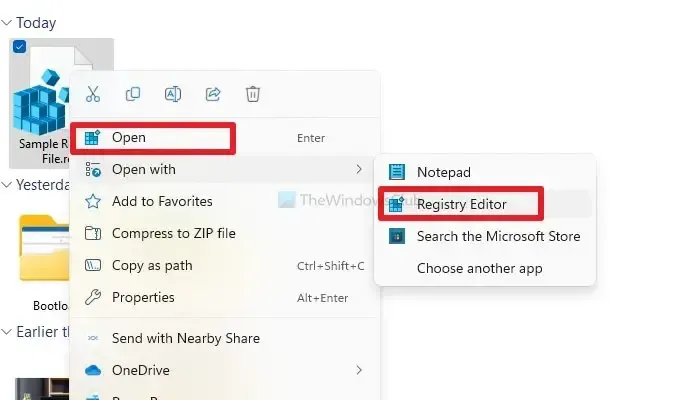
- Zorg ervoor dat u het bestand YourFile.reg vervangt door uw bestandsnaam en u bent klaar.
Merk ook op dat de terminal geen bevestigingsbericht zal tonen. In plaats daarvan wordt uw pc-scherm vernieuwd wanneer het REG-bestand wordt geïmporteerd, wat het succesvolle proces bevestigt.
3] Taakbeheer gebruiken
Met Taakbeheer kunt u nieuwe taken uitvoeren met beheerdersrechten, inclusief het registerbestand. Volg de stappen om het te doen:
- Druk op Ctrl+Shift+Esc op uw toetsenbord om Taakbeheer te openen
- Klik in Taakbeheer op het menu Bestand en selecteer Nieuwe taak uitvoeren. Het opent het dialoogvenster Nieuwe taak maken.
- Vink in het dialoogvenster Nieuwe taak maken het vakje aan met de tekst Maak deze taak met beheerdersbevoegdheden. Dit zorgt ervoor dat het REG-bestand wordt uitgevoerd met verhoogde machtigingen.
- Klik op de knop Bladeren in het dialoogvenster Nieuwe taak maken en navigeer naar waar het REG-bestand is opgeslagen. Selecteer het bestand en klik op Openen.
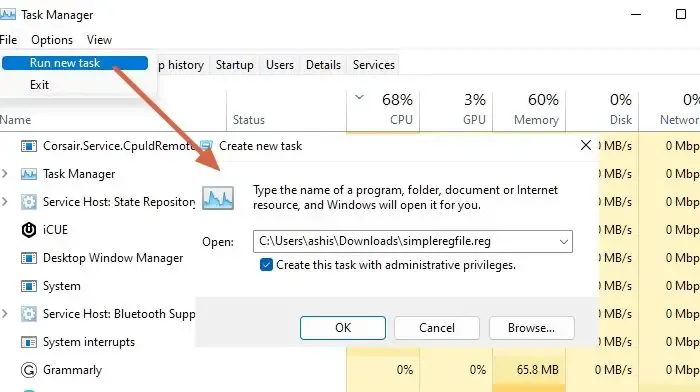
- Nadat u het REG-bestand hebt geselecteerd, klikt u op de knop OK in het dialoogvenster Nieuwe taak maken.
Het REG-bestand wordt uitgevoerd met beheerdersrechten en de registerwijzigingen worden toegepast.
4] AdvancedRun van Nirsoft
Als u meer vertrouwd bent met het gebruik van software om programma’s uit te voeren met beheerdersrechten, dan biedt de populaire softwarewebsite Nirsoft AdvancedRun. Nadat u de software hebt gedownload, stelt u het programma in of registreert u het bestand en kiest u uitvoeren als admin. Bekijk onze gedetailleerde handleiding over het gebruik ervan.
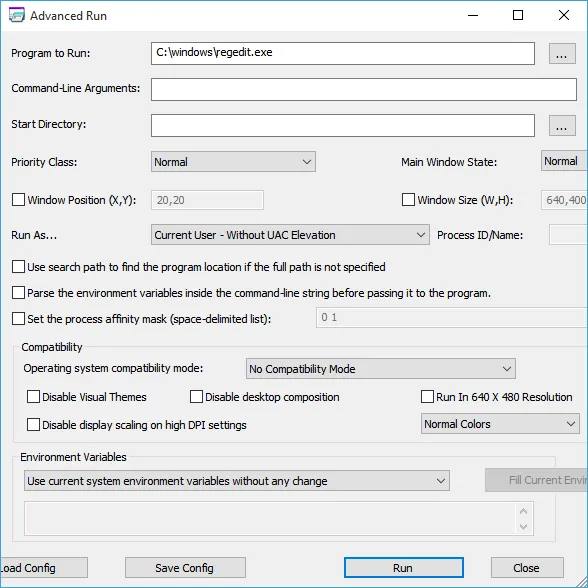
Conclusie
Dus dat was alles voor het uitvoeren van het registerbestand (.REG) als beheerder. Het uitvoeren van een registerbestand is supergemakkelijk. Dubbelklik erop en je bent klaar om te gaan. Zorg er echter voor dat u een back-up maakt van uw registerinstellingen en voer voor de zekerheid een antiviruscontrole uit wanneer u een nieuw registerbestand toevoegt dat van andere computers is geïmporteerd of van internet is gedownload.
Hoe voer ik een. reg-bestand uit een batchbestand?
Het is vergelijkbaar met het uitvoeren vanaf de Windows Terminal. U moet een stapsgewijze opdracht in het BAT-bestand schrijven en deze vervolgens uitvoeren. Hier is een voorbeeld van het importeren van een REG-bestand met behulp van een batchbestand.
@echo off
echo Importing Registry files...
reg import "C:\path\to\examplefile1.reg"
reg import "C:\path\to\examplefile2.reg"
echo Registry files imported successfully.
Sla het bestand op als BAT en wijzig de registerbestandsnaam indien nodig.
Hoe maak ik een. reg-bestand converteren?
Het formaat van een REG-bestand is relatief eenvoudig. Het bestaat uit een set registersleutels en bijbehorende waarden die worden geïdentificeerd door een pad. Hier is een voorbeeld van een REG-bestand:
Windows Register-editor versie 5.00
[HKEY_CURRENT_USER\Software\Example]
"Setting1"="Value1"
"Setting2"=dword:00000008
"Setting3"=hex:12,29,35,46
Het bestand begint met een kopregel die de versie van de register-editor aangeeft. De meest voorkomende versie is “Versie 5.00”.
Specificeert in het bovenstaande voorbeeld [HKEY_CURRENT_USER\Software\Example]een “Voorbeeld”-sleutel onder de “Software”-sleutel van de hive van de huidige gebruiker.
Geef een reactie